
एमएस शब्द लगभग व्यावसायिक र व्यक्तिगत प्रयोगमा समान रूपमा केन्द्रित छ। एकै साथ दुबै प्रयोगकर्ता समूहका प्रतिनिधिहरू प्रायः यस कार्यक्रममा निश्चित कठिनाइहरूको सामना गर्छन्। यी मध्ये एउटा रेखाको शीर्षमा लेख्नु आवश्यक छ, मानक पाठ अन्डरर्सरकोर लागू नगरिकन बिना।
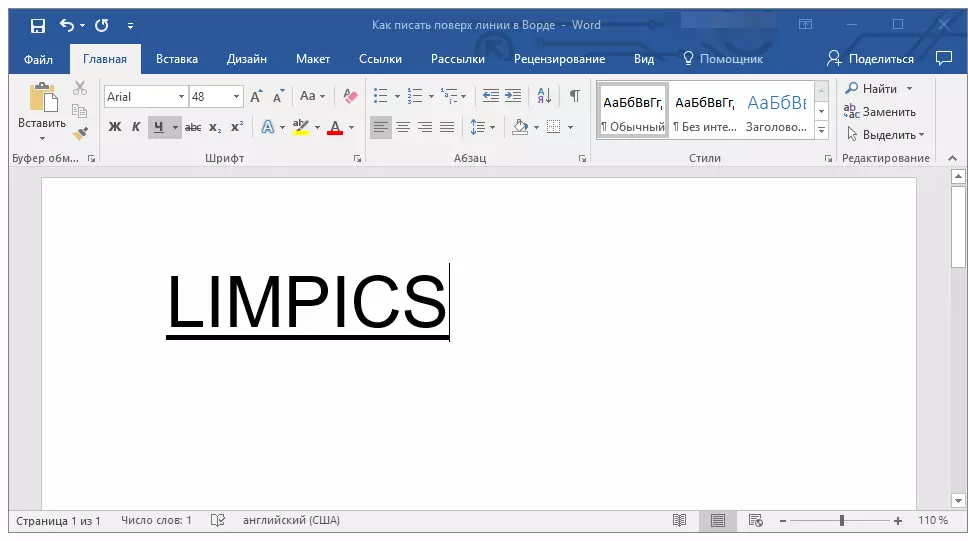
पाठ: शब्दमा रेखांकित पाठ कसरी बनाउने
विशेष गरी आदर्श र अन्य टेम्पलेट कागजातहरू सिर्जना गर्न वा अवस्थित कागजातहरूका लागि रेखा माथिको पाठ लेख्नुपर्दछ। यो हस्ताक्षर, मिति, स्थिति, उपनामहरू र अन्य धेरै डाटाहरूको लागि प ows ्क्तिहरू हुन सक्छ। त्यहि समयमा, यदि बनावट निर्धारण लाइनहरूले सिर्जना गरेका अधिकांश रूपहरू सँधै सही रूपमा सिर्जना गरिसकेका हुन्छन् भने, पाठको लागि रेखा किन भरिन्छ। यस लेखमा हामी कसरी शब्द कसरी रेखामा लेख्न सही छ भनेर कुरा गर्नेछौं।
हामीले पहिले नै विभिन्न तरिकाहरूको बारेमा कुरा गरिसकेका छौं, जसको मद्दतको साथ तपाईं शब्दमा स्ट्रि or वा स्ट्रिंग थप्न सक्नुहुन्छ। दिइएको विषयमा हाम्रो लेखसँग आफैलाई आफैलाई परिचित रूपमा सिफारिश गर्न कडा सिफारिस गर्दछ, यो सम्भव छ कि यो तपाईं आफ्नो कार्यको समाधान फेला पार्नुहुनेछ।

पाठ: शब्दमा स्ट्रिंग कसरी गर्ने
नोट: यो बुझ्नु महत्त्वपूर्ण छ कि एक रेखा सिर्जना गर्ने विधि, जुन तपाईं लेख्न सक्नुहुन्छ जुन तपाईं लेख्न सक्नुहुन्छ, कस्तो प्रकारको पाठमा निर्भर गर्दछ, कुन प्रकारको पाठमा निर्भर गर्दछ, जुन तपाईं माथिको उद्देश्यको लागि प्रयोग गर्न चाहानुहुन्छ। जे भए पनि, यस लेखमा हामी सबै सम्भावित तरिकाहरूमा विचार गर्नेछौं।
हस्ताक्षर को लागी एक प row ्क्ति थप्दै
प्राय:, रेखाको शीर्षमा लेख्नु आवश्यक छ जब तपाईं हस्ताक्षर वा कागजातमा प row ्क्ति थप्न आवश्यक पर्दछ। हामीले यस विषयमा विस्तृत रूपमा विचार गरिसकेका छौं, त्यसैले यदि तपाईं यसको लायक हुनुहुन्छ भने, तपाईं आफैंलाई सजिलैसँग परिचित गर्न सक्नुहुनेछ।

पाठ: शब्दमा हस्ताक्षर कसरी सम्मिलित गर्ने
फारम र अन्य व्यवसाय कागजातहरूको लागि एक रेखा सिर्जना गर्दै
रेखाको शीर्षमा लेख्नु आवश्यक छ यस प्रकारको अन्य कागजातहरू र यस प्रकारको अन्य कागजातहरूका लागि। त्यहाँ कम्तिमा दुई विधिहरू छन् जुन तपाईं तेर्सो रेखा थप्न सक्नुहुनेछ र आवश्यक पाठ सिधा यस भन्दा माथि राख्नुहोस्। क्रम मा यी प्रत्येक विधि को बारे मा।अनुच्छेदको लागि आवेदन लाइन
यो विधि विशेष गरी ती केसहरूको लागि सुविधाजनक छ जब तपाईं ठोस लाइनमा शिलालेख थप्न आवश्यक पर्दछ।
1. कागजातको ठाउँमा कर्सर सूचक स्थापना गर्नुहोस् जहाँ तपाईंले लाइन थप्न आवश्यक छ।

2 ट्याबमा "मुख्य" समुहमा "अनुच्छेद" बटनमा क्लिक गर्नुहोस् "बोर्डरहरू" र यसको ड्रप-डाउन मेनूमा प्यारामिटर छनौट गर्नुहोस् "बोर्डर र खन्याइ".

The। ट्याबमा खुल्छ "सिमाना" सेक्सनमा उपयुक्त लाइन शैली चयन गर्नुहोस् "को प्रकार.

नोट: अध्यायमा "को प्रकार तपाईं रेखाको र color र चौडाइ पनि रोज्न सक्नुहुन्छ।
The। खण्डमा "नमूना" तल्लो बाउन्डलाई संकेत गरिएको छ।

नोट: निश्चित गर्नुहोस् कि सेक्सनमा "लागू गर्नुहोस्" प्यारामिटर सेट "अनुच्छेदमा".
Clear क्लिक गर्नुहोस् "ठिक छ" तेर्सो रेखा चयनित स्थानमा थपिनेछ, शीर्षमा तपाईं कुनै पाठ लेख्न सक्नुहुन्छ।

यस विधिको अभाव भनेको लाइनले पूरै स्ट्रिंग ओगटेको छ, दायाँ किनारमा। यदि यो विधि तपाईंको लागि उपयुक्त छैन भने हामी अर्कोलाई बदल्छौं।
अदृश्य सीमानाहरूको साथ टेबलको आवेदन
हामीले सुश्री शब्दमा टेबुलसँग काम गर्ने बारेमा धेरै लेख्यौं, आफ्ना कोषहरूको सीमानाहरू लुकाउन / प्रदर्शन गर्ने बारेमा। वास्तवमा, यो सीप हो र कुनै पनि आकार र मात्राको खाली ठाउँको लागि उपयुक्त लाइनहरू सिर्जना गर्न मद्दत गर्दछ, जुन तपाईं लेख्न सक्नुहुन्छ।
त्यसोभए, हामीले अदृश्य बायाँ, सही र उच्च सीमाहरू सहित एक साधारण टेबल बनाउनुपर्दछ, तर दृश्य कम। एकै समयमा, तल्लो सीमाहरू ती स्थानहरूमा मात्र देखिने छन् (सेलहरू), जहाँ तपाईं लाइनमा एक शिलालेख थप्न चाहनुहुन्छ। उही ठाउँमा जहाँ स्पष्टीकरणात्मक पाठ हुन्छ, सीमाहरू प्रदर्शित हुँदैनन्।
पाठ: शब्दमा तालिका कसरी बनाउने
महत्वपूर्ण: एउटा टेबुल सिर्जना गर्नु अघि, कति प ows ्क्ति र स्तम्भहरू यसमा हुनुपर्दछ भनेर हिसाब गर्नुहोस्। हाम्रो उदाहरणले तपाईंलाई मद्दत गर्दछ।
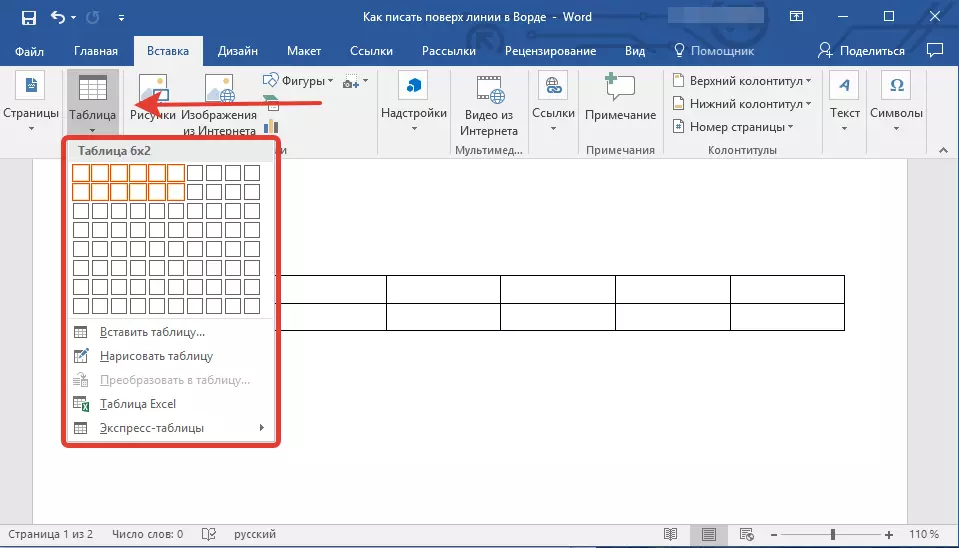
इच्छित कक्षहरूमा स्पष्टीकरणात्मक पाठ प्रविष्ट गर्नुहोस्, जुन तपाईंले लाइनको शीर्षमा लेख्नु आवश्यक छ, तपाईं यस चरणमा खाली छोड्न सक्नुहुन्छ।

सल्लाह: यदि तालिकामा स्तम्भहरू वा प ows ्क्तिहरूको चौडाई वा उचाई पाठको मार्गमा परिवर्तन हुनेछ, यी चरणहरू पालना गर्नुहोस्:
- प्लसमा दायाँ क्लिक गर्नुहोस् टेबलको माथिल्लो बायाँ कुनामा अवस्थित;
- छान्नु "स्तम्भहरूको चौडाई प ign ्क्तिबद्ध गर्नुहोस्" अथवा "तारहरूको उचाई प ign ्क्तिबद्ध गर्नुहोस्" , तपाईंलाई चाहिने कुरामा निर्भर गर्दै।
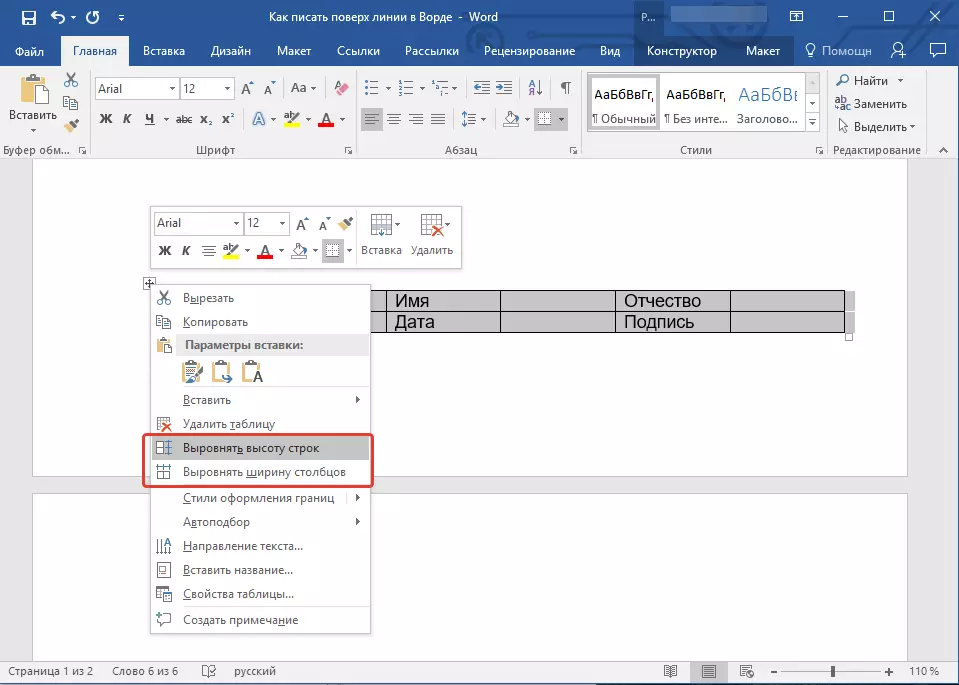
अब तपाइँ प्रत्येक कक्षमा वैकल्पिक रूपमा हिड्नु पर्छ र यसलाई सबै सीमानाहरू लुकाउनु पर्छ (स्पष्ट लेख्ने पाठ) वा कम सीमा छोड्नुहोस् (लाइन माथिको "रेखा माथि")।
पाठ: शब्दमा टेबल सीमा कसरी लुकाउने
प्रत्येक व्यक्तिगत सेलको लागि, यी चरणहरू अनुसरण गर्नुहोस्:
1. बायाँ सीमामा क्लिक गरेर सेललाई माउसको साथ चयन गर्नुहोस्।

2. बटन क्लिक गर्नुहोस् "सिमाना" समूहमा अवस्थित "अनुच्छेद" सर्टकट प्यानलमा।

Advice। यस बटनको ड्रप-डाउन मेनूमा उपयुक्त प्यारामिटर चयन गर्नुहोस्:
- कुनै सीमाना होइन;
- शीर्ष सीमाना (दृश्य कम पातहरू)।

नोट: टेबलको अन्तिम दुई कोषहरूमा (चरम दायाँ), तपाईंले प्यारामिटर निष्क्रिय गर्न आवश्यक छ "दायाँ बोर्डर".
An। परिणाम स्वरूप, जब तपाईं सबै कक्षहरूमा भाग्नुहुन्छ, तपाईंको फारमको लागि सुन्दर फारम हुनेछ जुन टेम्प्लेटको रूपमा बचत गर्न सकिन्छ। जब तपाईं यसलाई व्यक्ति वा कुनै अन्य प्रयोगकर्तालाई भर्नुहुन्छ, सिर्जना लाइनहरू परिवर्तन हुँदैन।

पाठ: शब्दमा एक बान्की कसरी बनाउने
तपाईंले लाइनहरूको साथ सिर्जना गरिएका फारमको प्रयोगको अधिक प्रयोगको लागि, तपाईं ग्रिडको प्रदर्शन सक्षम गर्न सक्नुहुनेछ:
- "सीमा" बटन क्लिक गर्नुहोस्;
- "प्रदर्शन जाल" विकल्प चयन गर्नुहोस्।

नोट: यो ग्रिड प्रदर्शित छैन।

रेखाचित्र रेखा
त्यहाँ अर्को विधि छ जुन तपाईं पाठ कागजातमा तेर्सो रेखा थप्न सक्नुहुन्छ र यसको शीर्षमा लेख्न सक्नुहुन्छ। यसो गर्न, "सम्मिलित" ट्याबबाट उपकरणहरू प्रयोग गर्नुहोस्, अर्थात् "आंकडा" बटन, मेनूमा तपाईं उपयुक्त रेखा चयन गर्न सक्नुहुनेछ। यो कसरी गर्ने भन्नेबारे विस्तृत रूपमा तपाईले हाम्रो लेखबाट सिक्न सक्नुहुन्छ।

पाठ: शब्दमा कसरी रेखा कोर्न
- सल्लाह: कुञ्जीलाई तल झार्दै तेर्सो स्तरको स्तर रेखाचित्र निकाल्नको लागि सर्नु.
यस विधिको फाइदा भनेको यसको मद्दतको साथ यो हो कि कागजातको कुनै पनि आयाम र उपस्थितिमा सेट गर्दै। हात ड्रएको रेखाको अभाव भनेको यो हो कि कागजातमा सामुरिक रूपमा प्रवेश गर्न सधैं सम्भव हुँदैन।
लाइन हटाउँदै
यदि केहि कारणका लागि तपाईंले कागजातमा लाइन हटाउनु आवश्यक छ भने, यसलाई तपाईंको निर्देशनहरू मद्दत गर्दछ।
पाठ: शब्दमा लाइन कसरी हटाउने
यो सुरक्षित रूपमा समाप्त गर्न सकिन्छ, किनकि यस लेखमा हामीले सबै विधिहरू हेर्दछौं जसको साथ एमएस वर्डमा फेला पर्यो वा तेर्सो रेखालाई भर्नुहोस्। थप, तर भविष्यमा।
